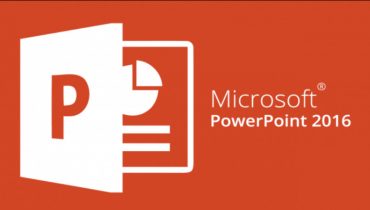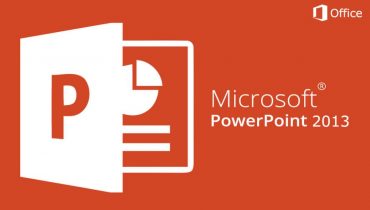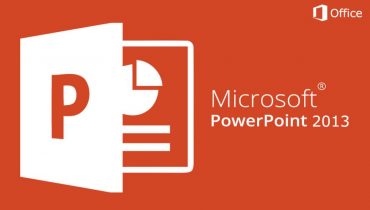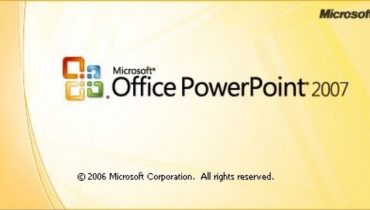Artikel ini membantu Anda dengan cepat dan mudah mencetak slide presentasi powerpoint Anda di Microsoft Office Powerpoint 2007 dan menunjukkan fitur tambahan yang dapat Anda gunakan untuk mempertajam dan meningkatkan pekerjaan Anda
Apa yang akan Anda pelajari:
- Persiapan sebelum mencetak
- Pratinjau sebelum mencetak Presentasi Anda
- Mencetak Presentasi Anda
Persiapan Sebelum Mencetak
Beberapa hal berikut penting untuk diperhatikan sebelum mencetak slide presentasi powerpoint Anda:
- Perhatikan kembali secara detail konten slide powerpoint Anda
- Kertas cetak yang Anda gunakan
- Format warna untuk hasil print slide Anda
- Mesin Printer Anda
Pratinjau Sebelum Mencetak Presentasi Anda
Anda dapat mencetak seluruh presentasi Anda – slide, garis besar, halaman catatan dan catatan pembaca – dalam format warna atau hitam putih. Paling sering, bagaimanapun Anda mungkin akan memilih untuk mencetak dalam tampilan hitam putih.
Untuk melihat tampilan Pratinjau sebelum mencetak presentasi Anda, lakukan hal berikut:
- Klik icon Microsoft Office yang berada disebelah kiri atas
- Pilih Print, lalu klik Print Preview
- Tampilan Pratinjau seperti gambar berikut:

Pengaturan Slides
- Di Menu Print Preview, di grup Page Setup, pilih opsi yang tersedia di Print What
- Slides: mencetak penuh tiap slide di kertas cetak Anda
- Handouts (1 slide per page): mencetak 1 slide presentasi Anda di kertas cetak Anda
- Handouts (2 slides per page): mencetak 2 slide presentasi di kertas cetak Anda
- Handouts (3 slides per page): mencetak 3 slide presentasi dan catatan pembaca di kertas cetak Anda
- Handouts (4 slides per page): mencetak 4 slide presentasi di kertas cetak Anda
- Handouts (6 slides per page): mencetak 6 slide presentasi di kertas cetak Anda
- Handouts (9 slides per page): mencetak 9 slide presentasi di kertas cetak Anda
- Notes Page: mencetak 1 slide presentasi dan catatan slide di kertas cetak Anda
- Outline View: hanya mencetak urutan struktur slide di kertas cetak Anda
- Anda bisa mengubah orientasi kertas yang akan Anda gunakan untuk mencetak slide presentasi Anda, dengan memilih pilihan yang tersedia di Orientation
Pengaturan Pencetakan
Langkah terakhir untuk sebelum mencetak slide presentasi Anda ke media cetak / kertas adalah melihat Opsi Pencetakan Anda.
- Di Menu Print Preview, di grup Print, pilih opsi yang tersedia di Options
- Header and Footer: menambahkan catatan kepala dan catatan kaki
- Color/Grayscale: mencetak slide dalam tampilan penuh warna atau hitam-putih saja
- Scale to Fit Paper: menyesuaikan otomatis penuh ukuran kertas cetak Anda
- Frame Slides: mencetak slide presentasi Anda disertai dengan bingkai
- Pengaturan Pencetakan ini Anda bisa lihat dan mengubah kembali sebelum mencetak slide presentasi Anda di opsi Print
Mencetak Presentasi Anda
Setelah persiapan Anda telah selesai, Anda siap mencetak presentasi powerpoint Anda. Pastikan mesin printer Anda berfungsi dengan baik. Selanjutnya klik Print. Perhatikan seksama hal-hal yang ingin Anda cetak ke kertas, bila sudah siap, klik OK untuk mencetak presentasi Anda.